Cómo usar Face Swap en Snapchat en 2022
Snapchat con más de 150 millones de usuarios diarios se ha convertido en una de las redes sociales más destacadas. Por eso aquí en AMediaClub hemos decidido comenzar a usar esta entretenida aplicación de redes sociales y, por lo tanto, compartir tutoriales relacionados con ella. Aquí, presentamos los pasos que le permitirán usar el intercambio de rostros en Snapchat. Además, también compartiremos cómo intercambiar caras en Snapchat desde Camera roll/Gallery en iOS/Android.
Cuando comencé a usar Snapchat hace un mes, la razón principal detrás de esto fueron los filtros faciales extraños pero sorprendentes que proporciona la aplicación. Hay una gran cantidad de filtros faciales de Snapchat y son simplemente increíbles. Mi favorito personal entre ellos es Face swap. Intercambia tu cara con la cara de otra persona y viceversa usando reconocimiento facial. Si también desea utilizar estos efectos faciales de Snapchat, continúe leyendo.
Contenido
Cambio de cara en Snapchat en la cámara
Lo más importante, actualice la aplicación a la última versión para usar el efecto Face Swap. Para esta guía, usaré pasos y capturas de pantalla de la versión de la aplicación Snapchat para iOS, pero también siguen siendo los mismos para Android.
- Abra la aplicación Snapchat y la cámara se abrirá dentro de la aplicación. Puede cambiar a la cámara frontal (toque el ícono en la esquina superior derecha) si desea intercambiar su cara con otra persona; de lo contrario, mantenga la cámara trasera.
- Ahora, para activar las lentes/filtros faciales de Snapchat, enfoca una cara dentro de la cámara y mantén presionada la pantalla. Aparecerán muchas lentes en la parte inferior junto al botón de captura.
- Deslice hacia la izquierda en el área de filtros para cambiar a diferentes filtros.
- El penúltimo será el filtro de intercambio de caras. Selecciónalo.
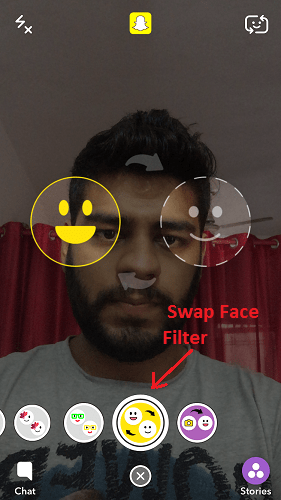
- Coloque las dos caras deseadas dentro de la cámara correctamente alineadas. Y verá algo realmente divertido e interesante en la pantalla Toque el botón de captura para capturar la foto.
Puede guardar la imagen en el teléfono inteligente, agregarla a la historia de Snapchat o enviar un mensaje. Todas estas opciones están disponibles directamente en la pantalla una vez que hace clic en el complemento como se muestra en la imagen a continuación.
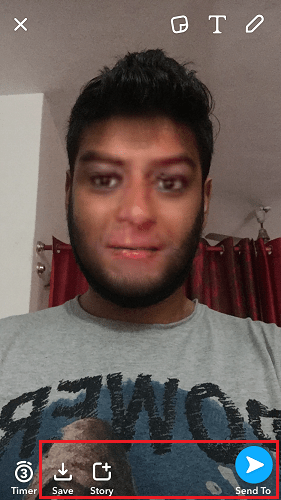
Ahora echemos un vistazo a cómo intercambiar caras en Snapchat desde la Galería.
Lea también Cómo agregar/enviar múltiples instantáneas en Snapchat a la vez
Intercambio de rostros en Snapchat desde Galería/Carrete
Los dos primeros pasos siguen siendo los mismos del método anterior. Ahora, en el tercer paso, seleccione el último filtro en lugar del penúltimo.
Al seleccionar el último filtro, automáticamente detectará todas las caras de las fotos en la galería de tu smartphone y las mostrará.
Seleccione la cara deseada que desea intercambiar y toque el botón Capturar.
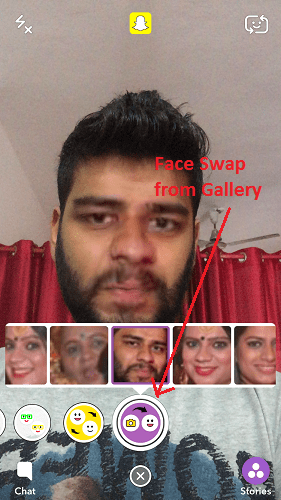
Video que muestra intercambio de caras en Snapchat
Mira nuestro video para ver los pasos en acción:
Palabras finales
Esto fue todo sobre el filtro de intercambio de rostros en Snapchat y también cómo activar y usar los filtros de Snapchat. Comparta su experiencia con los efectos faciales de Snapchat en la sección de comentarios a continuación.
últimos artículos